This article is only a draft. Information provided here is most possibly incomplete and/or imprecise. Feel free to help us by expanding it. |
Das IMT bietet Ihnen die Möglichkeit, Mailinglisten anzulegen und zu administrieren. Eine Mailingliste ist, vereinfacht erklärt, eine Liste mit E-Mail-Adressen. Schreiben Sie eine E-Mail an eine Mailingliste, so wird sie an alle Adressen verteilt, die in dieser Liste stehen.
Informationen für Abonnenten[Bearbeiten | Quelltext bearbeiten]
Mailingliste infosfuerstudierende[Bearbeiten | Quelltext bearbeiten]
Die Mailingliste infofuerstudierende verteilt Informationen zu Stellenangeboten, Veranstaltungen an der Universität, Umfragen für Forschungsprojekte und Masterarbeiten u.ä..
Eintragen dürfen sich Studierende der Universität Paderborn. Die Eintragung erfolgt über die Benutzerverwaltung des IMT unter https://benutzerverwaltung.uni-paderborn.de unter dem Punkt "Dezentrale Dienste", "Mailingliste: Infos für Studierende". Wird der Dienst abgewählt, endet der Bezug der Mailing-Liste.
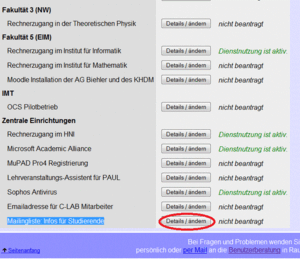
Das im Abschnitt "In eine Mailingliste ein-/austragen" beschriebene Vorgehen funktioniert für diese Liste nicht.
Die Mailingliste wird vom IMT moderiert. Freigegeben werden E-Mails, bei denen der Bezug zur Universität oder zur Forschung klar ersichtlich sind.
Bei Fragen wenden Sie sich bitte per E-Mail an benutzerberatung@uni-paderborn.de
E-Mails an die Liste können an die Adresse:infosfuerstudierende@lists.uni-paderborn.de geschickt werden. Wichtig sind hierbei:
- klare Absenderangabe
- aussagekräftiger Betreff
- kurze E-Mail (keine Bilder oder Präsentationen!)
In eine Mailingliste ein-/austragen[Bearbeiten | Quelltext bearbeiten]
Hier gibt es zwei Möglichkeiten: Sie können direkt den Besitzer bzw. Administrator der Liste kontaktieren mit der Bitte, Sie in die / aus der Mailingliste ein-/auszutragen. Oder Sie besuchen die Listeninformationsseite https://lists.uni-paderborn.de/mailman/listinfo/LISTENNAME.
Dort können Sie unter dem Punkt „Abonnieren von LISTENNAME“ die Liste abonnieren. Wenn Sie eine IMT-Mailadresse verwenden, brauchen Sie nur die Mailadresse eingeben. Name und Passwort werden in diesem Fall aus Ihren Benutzerdaten beim IMT entnommen. Diese Passwörter werden nicht im Klartext versendet!
Verwenden Sie eine externe Adresse z. B. von gmx.de oder web.de, müssen Sie ein Passwort angeben.
Unter dem letzten Punkt „Austragen / Ändern einer Mailadresse“ können Sie sich aus der Liste austragen. Geben Sie Ihre Mailadresse ein und benutzen Sie auf der neu geladenen Seite den Button „Kündigung des Abos“. Sie erhalten eine E-Mail, nach deren Bestätigung Sie aus der Liste ausgetragen werden
Passwort Zusenden lassen, wenn Vergessen[Bearbeiten | Quelltext bearbeiten]
Wenn Sie Ihr Passwort vergessen haben, laden Sie die Info-Seite der betreffenden Liste. https://lists.uni-paderborn.de/mailman/listinfo/LISTENNAME
Benutzerpasswörter für interne Benutzer (IMT-Mailadressen) entsprechen dem IMT-Passwort, welches für alle Dienste des IMTs gültig ist. Diese Passwörter können nicht als E-Mail versendet werden! Externe Benutzer melden sich unter „Austragen / Ändern einer Mailadresse“ mit Ihrer Mailadresse an. Auf der neu geladenen Seite finden Sie den Punkt „Passwort-Erinnerung“. Betätigen Sie die Schaltfläche „Passwort zumailen“, so wird Ihnen Ihr Passwort zugesendet.
Liste aller abonnierten Mailinglisten anzeigen lassen[Bearbeiten | Quelltext bearbeiten]
Hierzu besuchen Sie bitte die Informationsseite eines Mailverteilers, in dem Sie eingetragen sind.
https://lists.uni-paderborn.de/mailman/listinfo/LISTENNAME
Anschließend melden Sie sich unter dem letzten Punkt auf der Seite an (Austragen / Ändern einer Mailadresse). Sobald Sie angemeldet sind, gehen Sie zu dem Punkt "Ihre anderen Abonnements bei lists.uni-paderborn.de". Mit der Schaltfläche "Meine anderen Abonnements auflisten" können Sie sich eine Liste aller Mailinglisten, die Sie abonniert haben, anzeigen lassen.
Eigene E-Mail-Adresse aus einer Mailingliste entfernen[Bearbeiten | Quelltext bearbeiten]
Wenn Sie eine E-Mail über den Mailinglisten-Server erhalten, steht ganz unten ein Link auf die Seite zu der Liste. Dort melden Sie sich mit Ihrer primären IMT-E-Mail-Adresse, wie sie in der Benutzerverwaltung im Web steht, an. Auf der nächsten Seite werden Sie nach Ihrem Passwort gefragt. Danach erhalten Sie die Möglichkeit, diese eine Liste abzubestellen. Auf der Seite gibt es außerdem einen Button, der Ihnen Ihre anderen Abonnements anzeigt. Über die Auflistung können Sie alle Listen abbestellen.
Informationen für Listenadministratoren[Bearbeiten | Quelltext bearbeiten]
Mailingliste erstellen[Bearbeiten | Quelltext bearbeiten]
Wenn Sie eine Mailingliste benötigen, schicken Sie bitte eine E-Mail mit dem gewünschten Listennamen, einer Kurzbeschreibung (cirka 1 Zeile) und der E-Mail-Adresse des zukünftigen Listenadministrators (Adresse an der Universität) an benutzerberatung[at]uni-paderborn.de. Der Bezug zur Universität sollte in der Kurzbeschreibung dargestellt werden. Die Mailinglisten werden angelegt in der Domain lists.uni-paderborn.de. Der eingetragene Besitzer erhält anschließend eine Nachricht mit den zur Verwaltung notwendigen Daten.
Unter https://lists.uni-paderborn.de/mailman/simple/ führt der zweite Link des jeweiligen Listeneintrages zu einer vereinfachten Administrationsseite, auf der die wichtigsten Einstellungen zusammengefasst sind (z. B. das Hinzufügen von neuen Listenmitgliedern).
Der Link „Expertenadmin“ bringt Sie auf die Konfigurationsseiten mit vollem Funktionsumfang. Es handelt sich hierbei um die originale Mailman-Konfigurationsseite. Eine Dokumentation hierzu finden Sie unter http://www.gnu.org/software/mailman/docs.html.
Alle drei Seiten zur Mailingliste sind auch direkt über Eingabe der Adresse zu erreichen. So können Sie auch Seiten von Mailinglisten erreichen, die vom Administrator nicht zur Veröffentlichung freigegeben sind. Die Adressen setzen sich wie folgt zusammen:
https://lists.uni-paderborn.de/mailman/listinfo/LISTENNAME (Listeninformationen)
https://lists.uni-paderborn.de/mailman/simple/LISTENNAME (vereinfachter Zugang)
https://lists.uni-paderborn.de/mailman/admin/LISTENNAME (Expertenzugang)
Mailingliste Löschen)[Bearbeiten | Quelltext bearbeiten]
Möchten Sie eine bestehende Liste, für die Sie als Administrator eingetragen sind, löschen lassen, so schreiben Sie bitte eine E-Mail an benutzerberatung@uni-paderborn.de.
Aufbewahrungsfrist für Anfragen an moderierte Listen[Bearbeiten | Quelltext bearbeiten]
Anfragen an moderierte Listen werden standardmäßig 30 Tage lang aufgehoben. Die Aufbewahrungsfrist kann auf der Expertenadmin-Webseite unter "Allgemeine Optionen" geändert werden.
Als Listenbesitzer Empfänger ein- und austragen[Bearbeiten | Quelltext bearbeiten]
Dazu können Sie die einfache Adminseite verwenden: „https://lists.uni-paderborn.de/mailman/simple/LISTENNAME“. Als letzten Punkt auf der Seite finden Sie die Mitgliederverwaltung. Hier können Sie Empfänger eintragen oder entfernen.
Bitte denken Sie daran, sich abzumelden!
Einen(weiteren)Moderator einrichten[Bearbeiten | Quelltext bearbeiten]
Melden Sie sich auf der Expertenadminseite an. Um eine moderierte Liste zu erstellen, muss mindestens ein Moderator eingetragen sein und ein Moderatorenpasswort gesetzt werden. Um einen Moderator einzutragen, wählen Sie den ersten Punkt "Allgemeine Optionen" aus. Anschließend müssen Sie im dritten Textfeld die E-Mail-Adressen der Personen, die Moderatoren der Liste werden sollen, so, wie sie in der Liste stehen, eintragen. Zu beachten ist, dass jeweils nur eine Adresse pro Zeile eingetragen wird.
Beispiel:
- moderator1@uni-paderborn.de
- moderator2@uni-paderborn.de
Klicken Sie unten auf der Seite auf den Button "Änderungen speichern". Die Personen sind jetzt als Moderatoren eingetragen.
Um das Passwort zu setzen, befolgen Sie bitte den Punkt „Wie ändere ich als Listenbesitzer die Passwörter?“.
Als Listenbesitzer Passwörter ändern[Bearbeiten | Quelltext bearbeiten]
So können Sie Administratoren- und Moderatorenpasswörter ändern: Auf der Expertenadminseite (https://lists.uni-paderborn.de/mailman/admin/LISTENNAME ) finden Sie den Menüpunkt "Passwörter". Wählen Sie diesen aus und folgen Sie den Anweisungen.
Benutzerpasswörter für interne Benutzer entsprechen dem IMT-Passwort, welches für alle Dienste des IMTs gültig ist. Soll dieses geändert werden, muss dies vom Benutzer in der Benutzerverwaltung gemacht werden. Achtung: Diese Änderungen wirken sich auf alle Dienste des IMTs aus.
Externe Benutzer müssen beim Abonnieren ein Passwort eingeben, andernfalls wird ein zufälliges Passwort generiert. Um das zufällige Passwort in Erfahrung zu bringen, können die Benutzer die Funktion Passwort zumailen nutzen (Wie kann ich mir mein Passwort zusenden?). Oder Sie als Listenbesitzer vergeben ein neues Passwort. Dazu melden Sie sich auf der Expertenadminseite an.
Wechseln Sie zu der „Mitglieder-Verwaltung“, suchen Sie den Benutzer und klicken Sie auf die entsprechende „Mitglieder-Adresse“. Nun sind Sie als Benutzer angemeldet und können unter dem Punkt „Änderung des Passworts“ das Passwort neu setzen. Das neue Passwort können Sie jetzt mit der Schaltfläche „Mir mein Passwort per E-Mail schicken“ dem Benutzer senden.
Schreibberechtigungen für die Liste[Bearbeiten | Quelltext bearbeiten]
Auf der einfachen Adminseite (https://lists.uni-paderborn.de/mailman/simple/LISTENNAME) können Sie zwischen den drei Optionen: „beliebige Absender ohne Beschränkung“, „Uni intern“ und „Nur Listenmitglieder“ wählen. Sollten diese Einstellungen nicht ausreichen, nutzen Sie bitte die Expertenadminseite:
Gehen Sie auf https://lists.uni-paderborn.de/mailman/admin/LISTENNAME und wählen Sie dort den Punkt "Abo-Regeln und Adressfilter..." aus. Sie erhalten einige Unterpunkte des Menüs. Unter dem zweiten Unterpunkt „Absender-Filter“ lässt sich einstellen, wer an die Liste schreiben darf bzw. wer nicht.
Die erste Option erlaubt es Ihnen einzustellen, ob neue Listenmitglieder moderiert werden sollen. Den Status alter Listenmitglieder können Sie in der „Mitglieder-Verwaltung“ einsehen und ändern. Um Einträge moderieren zu können, muss das Moderatorenpasswort gesetzt sein.
Bei der zweiten Option können Sie nun entscheiden, was mit den Beiträgen moderierter Mitglieder passieren soll:
Zurückhalten: Die Nachricht wird zurückgehalten, bis einer der Moderatoren sie freigibt oder ablehnt.
Ablehnen: Die Nachricht wird automatisch abgelehnt, ohne Bestätigung eines Moderators. Der Sender erhält eine Rückmeldung.
Wegwerfen: Die Nachricht wird ohne Bestätigung und Rückmeldung weggeworfen.
In dem folgenden Textfeld können Sie einen Text verfassen, der als Rückmeldung an den Absender verschickt wird.
In die nächsten vier Textfelder können Sie Adressen von Nichtmitgliedern eingeben, die entsprechend den Beschreibungen behandelt werden. Für Nichtmitglieder haben Sie eine weitere Möglichkeit, die Nachrichten zu behandeln, nämlich das automatische Akzeptieren, das dem Verhalten bei nicht-moderierten Mitgliedern entspricht. Nachrichten werden direkt an die Listenmitglieder verteilt. Hier könnten Sie z. B Listenadministratoren eintragen, die selbst kein Mitglied der Liste sind. Die Adressen werden zeilenweise getrennt in das Textfeld eingetragen. Beispiel:
- listen.admin@uni-paderborn.de
- darf.andie.liste.senden@web.de
Unter der achten Option können Sie einstellen, was mit Beiträgen von Nichtmitgliedern passieren soll, wenn diese in keinem der oberen Textfelder eingetragen sind.
Mit der letzten Option können Sie automatisch verworfene Nachrichten weiterleiten lassen.
Einfach die entsprechenden Optionen auswählen und ausfüllen. Sind alle Einstellungen getroffen, müssen Sie auf den Button "Änderungen speichern" klicken, um sie zu übernehmen
Fußzeile ändern/ ausschalten[Bearbeiten | Quelltext bearbeiten]
Die Fußzeile Ihrer Mailingliste können Sie im Expertenadmin unter dem Menüpunkt Non-Digest-Optionen ändern. Um sie zu deaktivieren, löschen Sie einfach den gesamten Text. Dies kann nötig sein, wenn E-Mails signiert über die Liste versendet werden sollen. Da die Fußzeile nachträglich in die E-Mail eingefügt wird, zerstört sie die Signatur.
Bereits erkannten Spam ablehnen[Bearbeiten | Quelltext bearbeiten]
Um E-Mails mit {SPAM?} oder {SPAM!} Kennzeichnung schon vor dem Verteilen über die Liste zu blocken, können Sie auf der einfachen Adminseite (https://lists.uni-paderborn.de/mailman/simple/LISTENNAME) zwischen den Optionen: Keine Spamfilterung, Spams zur Moderation zurückhalten, Spams ablehnen und Spams wegwerfen auswählen.
Mit der Option Spams zur Moderation zurückhalten bekommen Sie eine E-Mail-Benachrichtigung über alle als Spam gekennzeichneten E-Mails, die an die Liste gesendet wurden. Diese werden solange zurückgehalten, bis Sie ihr Einverständnis zur Versendung gegeben haben oder die E-Mails ablehnen.
Bei der Option Spams ablehnen werden als Spam gekennzeichnete E-Mails automatisch abgelehnt und an den Absender zurückgesandt. Sie werden nicht benachrichtigt und müssen keine Moderationsaufgaben übernehmen.
Wählen Sie Spams wegwerfen, werden eingehende E-Mails ohne Rückmeldung verworfen. Diese Option hat den Vorteil, dass keine Spams gebouncet werden und der Mailserver der Universität somit nicht als Spamversender auf DNS-Blacklisten geführt wird! Sie werden nicht benachrichtigt und müssen keine Moderationsaufgaben übernehmen.
Den Versand als Digest(Narichtensammlung) erlauben[Bearbeiten | Quelltext bearbeiten]
Sie können Ihren Benutzern ermöglichen, dass sie E-Mails die über die Liste gehen, nicht einzeln sondern zusammengefasst als Digest erhalten. Die Option dazu finden Sie auf der Expertenadmin-Seite unter Optionen für Nachrichtensammlungen. Wählen Sie bei dem ersten Punkt (Können Abonnenten Nachrichtensammlungen beziehen?): Ja, um den Empfänger die Möglichkeit zu bieten Ihre E-Mails als Digest zu empfangen. Digestnachrichten werden generell ohne Anhang versendet. Dieser wird auf dem Listenserver 90 Tage gespeichert und kann während dieser Zeit angefordert werden. Nach den 90 Tagen werden die Anhänge gelöscht.
Wichtige Anmerkung[Bearbeiten | Quelltext bearbeiten]
Wir haben das Verfahren für Mailing-Listen leicht modifiziert. Für alle neuen Listen wird ein Ablaufdatum eingetragen (max. 3 Jahre). Für alle bestehenden Listen, die noch kein Datum hatten, haben wir ein Ablaufdatum auf Januar 2016 gesetzt.